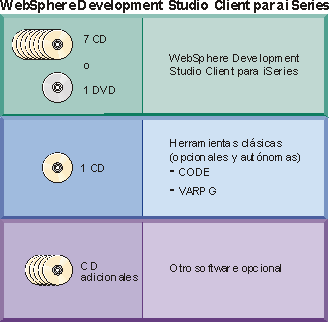
Esta guía de instalación hace referencia a IBM WebSphere Development Studio Client, Versión 6.0, que está disponible en CD y DVD, y puede instalarse en una estación de trabajo PC. Para iniciar rápidamente la instalación de este producto, siga estas directrices:
El archivo Readme contiene información sobre los prerrequisitos y las limitaciones del producto, así como información no incluida en la documentación. Para obtener información sobre cómo migrar de WebSphere Development Studio Client Versión 4.0, 5.0, 5.1, o 5.1.2, o de WebSphere Development Tools V5R1M0, consulte la guía de migración antes de instalar este producto.
Si desea realizar una instalación típica en la estación de trabajo, puede que no sea necesario leer esta guía de instalación. El folleto Read Me First empaquetado con los CD y el DVD contiene información para una instalación de inicio rápido. Lea el folleto antes de instalar el producto.
Para conocer la información más reciente sobre el producto, consulte el sitio Web de Development Studio Client.
Este archivo está disponible en los siguientes idiomas:
Tabla 1. - Disponibilidad de idiomas para esta guía de instalación
| Portugués de Brasil | Chino Tradicional | Alemán | Español |
| Francés | Japonés | Coreano |
|
Encontrará la versión más reciente de esta guía en ftp://ftp.software.ibm.com/as400/products/ad/wdt400/v601/manuals/install.html.
Notas previas a la instalación
Requisitos de la estación de trabajo
Cuestiones sobre migración, actualización y coexistencia
Instalación de WebSphere Development Studio Client
Inicio de Development Studio Client
Instalación de WebSphere Development Studio Client Lite para iSeries technology preview
Desinstalación de WebSphere Development Studio Client
Usuarios que ya tienen instalado el producto
Si ya tiene instalado WebSphere Development Studio Client y desea actualizar a la Versión 6.0.1, no es necesario desinstalar el software existente. Rational Product Updater actualizará Development Studio Client a la versión actual de la Web. Consulte el apartado Migraciones y actualizaciones para obtener detalles acerca de la utilización de Rational Product Updater. De lo contrario, continúe con esta guía para seguir el proceso de instalación completo.
Proceso de instalación
Debe iniciar la sesión como administrador para poder instalar o desinstalar el producto en una estación de trabajo.
El paquete de los CD contiene varios CD y un DVD. El DVD contiene el producto, que incluye las mismas funciones que el producto base Rational (Rational Web Developer), adaptado a las necesidades de los programadores de iSeries. El paquete contiene otros CD (por ejemplo, CODE y VisualAge RPG, DB2 Universal Database) que no se incluyen en el DVD. Si dispone de un lector de DVD y desea efectuar una instalación típica en la estación de trabajo, será más fácil instalar desde el DVD.
A continuación se proporciona un breve resumen sobre el proceso de instalación:
Cooperative Development Environment (CODE) y VisualAge RPG no se incluyen en esta instalación. Si desea instalarlos, busque los CD de CODE y VisualAge RPG. Deberá instalar CODE si desea ver el fuente DDS cuando aparezca en una pantalla. Esto le permite ver cómo aparecerán los valores Web en las aplicaciones WebFacing antes de convertir el fuente y ejecutar la aplicación.
El producto no se puede instalar directamente en un servidor LAN. Sin embargo, puede copiar los archivos del producto en un servidor LAN e iniciar la instalación en una máquina local. Consulte el apartado Copia del producto en un servidor LAN.
IBM Rational Software Development Platform es un entorno de desarrollo común compartido por los productos siguientes:
Si instala cualquiera de estos productos, Rational Software Development Platform se instala de modo automático como parte del producto. Si tiene instalado más de uno de estos productos, la plataforma de desarrollo sólo se instala una vez. Todos estos productos comparten el mismo entorno de desarrollo integrado, denominado entorno de trabajo, y cada producto añade funciones al entorno de trabajo proporcionando conectores. Un conector es un módulo de software que añade funciones a un programa o una aplicación existentes.
Iniciar productos de software Rational y WebSphere
Al abrir el menú Inicio, independientemente del producto de Rational o WebSphere que tenga instalado, la entrada de menú del nivel superior siempre será IBM Rational.
Según el número de productos que tenga instalados, tendrá una subcarpeta para cada producto bajo IBM Rational. Si, por ejemplo, tiene instalado Rational Functional Tester y Development Studio Client, verá una subcarpeta para cada uno de ellos. Estas subcarpetas contienen enlaces con información específica del producto (por ejemplo, archivos readme), así como un área de lanzamiento para el entorno de trabajo. El área de lanzamiento tiene el nombre del producto (por ejemplo, Development Studio Client) e inicia el entorno de trabajo.
También puede iniciar el entorno de trabajo pulsando la opción Rational Software Development Platform bajo el menú IBM Rational.
Migración y coexistencia
Asegúrese de leer el apartado Migraciones y actualizaciones si ya tiene instalado como mínimo un producto de Rational o WebSphere y desea instalar Development Studio Client. Contiene información importante sobre los niveles del release.
La Tabla 2 ilustra lo que sucede si intenta instalar más de un producto incorporado a Rational en la misma máquina. En la tabla, el eje vertical representa los productos ya instalados, mientras que el eje horizontal representa los productos que intenta instalar.
Los productos instalados por orden pueden bloquearse, actualizarse o compartirse entre ellos.
| Intento de instalar > | Rational Software Modeler | Rational Web Developer | WebSphere Development Studio Client | Rational Application Developer | WebSphere Development Studio Client Advanced Edition | Rational Software Architect | Rational Functional Tester | Rational Performance Tester |
|---|---|---|---|---|---|---|---|---|
| WebSphere Development Studio Client para iSeries | Compartimiento | Compartimiento | N/D | Actualización | Actualización | Compartimiento | Compartimiento | Compartimiento |
| WebSphere Development Studio Client Advanced Edition para iSeries | Compartimiento | Bloqueo | Bloqueo | Compartimiento | N/D | Compartimiento | Compartimiento | Compartimiento |
| Rational Application Developer | Compartimiento | Bloqueo | Compartimiento | N/D | Compartimiento | Actualización | Compartimiento | Compartimiento |
| Rational Web Developer | Compartimiento | N/D | Compartimiento | Actualización | Compartimiento | Actualización | Compartimiento | Compartimiento |
| Rational Software Architect | Bloqueo | Bloqueo | Compartimiento | Bloqueo | Compartimiento | N/D | Compartimiento | Compartimiento |
| Rational Software Modeler | N/D | Compartimiento | Compartimiento | Compartimiento | Compartimiento | Actualización | Compartimiento | Compartimiento |
| Rational Functional Tester | Compartimiento | Compartimiento | Compartimiento | Compartimiento | Compartimiento | Compartimiento | N/D | Compartimiento |
| Rational Performance Tester | Compartimiento | Compartimiento | Compartimiento | Compartimiento | Compartimiento | Compartimiento | Compartimiento | N/D |
Desinstalación
El entorno de trabajo se instala en el directorio de instalación del primer producto que se instala que utiliza Rational Software Development Platform. No se reinstala con ningún otro producto, por lo que si actualiza el primer producto, no debe eliminar el primer directorio de instalación una vez finalizada la actualización, ya que todavía contiene los archivos para el entorno de trabajo.
Al ejecutar launchpad.exe o insertar el Disco 1 o el DVD en la
unidad de disco, se abre un área de lanzamiento desde la que puede instalar
varios productos o componentes. Estos se encuentran en los otros CD
contenidos en el paquete de soporte. La documentación (sección
 en la Figura 2) está en el Disco 1.
en la Figura 2) está en el Disco 1.
Figura 2. Launchpad de instalación

La Tabla 3 puede ayudarle a decidir qué productos debe instalar. Primero debe instalar WebSphere Development Studio Client. El área de lanzamiento permanece en la pantalla mientras instala Development Studio Client. Después, puede instalar los componentes adicionales uno a uno. (También puede instalarlos en paralelo, pero puede ser complicado en el sistema.)
Los enlaces de la tercera columna son enlaces a secciones de la Guía de
instalación deRational Web Developer.
Tabla 3. Elementos del Launchpad
| Elemento del área de lanzamiento | Descripción | Enlace con información adicional |
|---|---|---|
Núcleo (sección
 en la imagen) en la imagen)
| ||
| Instalar IBM WebSphere Development Studio Client | WebSphere Development Studio Client es un entorno de desarrollo integrado para desarrollar, probar, depurar y perfilar aplicaciones iSeries. | Esta guía. |
Opcional (sección
 en la imagen) en la imagen)
| ||
| Instalar entorno de prueba WebSphere V5.x | (Opcional) Este entorno de prueba le permite probar aplicaciones J2EE en una instancia local de WebSphere Application Server V5.x. | Instalar WebSphere Application Server 5.x como entorno de prueba integrado |
| Instalar Agent Controller | (Opcional) Agent Controller es un daemon que proporciona datos de aplicaciones para una prueba local o remota y perfilar herramientas tales como los productos de Rational Developer. Además ayuda en los despliegues remotos. | Instalación de Agent Controller |
El producto se instala en un idioma que depende del valor de entorno local del usuario en Microsoft Windows. Si cambia el entorno local después de realizar la instalación, algunos componentes y pantallas de ayuda del producto podrían no aparecer en el idioma correcto. Para cambiar el idioma, debe desinstalar completamente el producto, siguiendo las instrucciones del apartado Desinstalación de WebSphere Development Studio Client, cambiar el entorno local y, después, instalar de nuevo el producto.
Development Studio Client necesita el hardware siguiente:
Es necesario espacio de disco adicional si se baja la imagen electrónica para instalar WebSphere Development Studio Client. También es necesario espacio de disco adicional para los recursos que desarrolle. Los requisitos de espacio de disco se pueden reducir si no se instalan las características opcionales y los entornos de tiempo de ejecución. Si el disco está formateado con un sistema de archivos FAT32 en lugar de NTFS, se necesita más espacio de disco. Los numerosos archivos pequeños pueden utilizar de modo ineficaz el espacio de disco debido a la estructura de bloques de disco que FAT32 utiliza.
Si desea utilizar WebSphere Development Studio Client Lite para iSeries technology preview, sólo es necesario un mínimo de 256 MB de RAM. Sin embargo, son necesarios 400 MB adicionales de espacio de disco.
Tabla 4. - Requisitos de hardware
Mínimo Recomendado Memoria
- 768 MB para WebSphere Development Studio Client
- 256 MB para WebSphere Development Studio Client Lite para iSeries technology preview
- 1,0 GB (necesario cuando se utiliza el entorno de prueba de WebSphere Application Server)
Espacio de disco permanente
- 3,5 GB
- 3,9 GB para WebSphere Development Studio Client Lite para iSeries technology preview
- 4,5 GB para WebSphere Development Studio Client
Espacio de disco temporal que se necesita durante la instalación del producto
- 1 GB en el directorio de instalación
- 800 MB en un directorio temporal
- 1 GB en el directorio de instalación
- 800 MB en un directorio temporal
Debido a que el producto necesita espacio temporal adicional durante la instalación, puede cambiar la unidad predeterminada del espacio temporal por otra unidad.
Para cambiar de sitio el espacio temporal:
WebSphere Development Studio Client, Versión 6.0, se puede instalar en Microsoft Windows 2000 y Windows XP. No se puede instalar en Windows 95, Windows 98, Windows NT o Windows Me.
El producto necesita uno de los sistemas operativos de Tabla 5 y Tabla 6.
Tabla 5. Requisitos de sistema pperativo
| Sistema operativo | Requisitos |
| Windows 2000 | Windows 2000 Professional, Service Pack 3 ó 4
Microsoft Internet Explorer 5.5, Service Pack 1 |
| Windows XP | Windows XP Professional, Service Pack 1 ó 2 |
| Windows 2000 Server | Windows 2000 Server, Service Pack 3 ó 4 |
| Windows 2000 Advanced Server | Windows 2000 Advanced Server, Service Pack 3 ó 4 |
| Windows Server 2003 Standard Edition | Windows Server 2003 Standard Edition |
| Windows Server 2003 Enterprise Edition | Windows Server 2003 Enterprise Edition |
Tabla 6. Otros requisitos de software
| Requisitos de tiempo de desarrollo | Requisitos de tiempo de ejecución |
|
|
Puede migrar desde WebSphere Development Studio Client V4.x.x., 5.0.x o 5.1.x a la versión 6.0. La versión 6.0 también puede coexistir con cualquiera de estas versiones. Consulte la Guía de migración para obtener más información sobre la migración.
Consulte el apartado IBM Rational Software Development Platform para obtener más información sobre la coexistencia con otros productos de Rational y WebSphere que utilicen el entorno de trabajo.
Si tiene una versión beta de IBM WebSphere Development Studio Client o cualquier versión de WebSphere Development Tools, debe eliminarla antes de instalar la versión 6.0.
Si tiene una versión anterior de Agent Controller o cualquier software derivado del Motor de recogida de datos de Hyades, debe detenerla, desinstalarla y borrar cualquier archivo que quede antes de instalar esta versión de Agent Controller.
Puede instalar el producto desde DVD o CD-ROM, o copiar los archivos del producto en un servidor LAN e instalarlo desde el servidor en una máquina local. Consulte el apartado Copia del producto en un servidor LAN. Se proporciona un asistente de instalación, pero también puede instalar desde un indicador de mandatos.
La Figura 1 contiene un diagrama que muestra los nombres de producto y la distribución de los CD. Para instalar el producto desde los CD, siga estos pasos:
Consejo: Puede omitir el área de lanzamiento y pasar directamente al asistente de instalación ejecutando setup.exe en el directorio \setup del Disco 1.
Los idiomas nacionales soportados son portugués brasileño, francés, alemán, italiano, japonés, coreano, chino simplificado, español y chino tradicional.
Nota: Si selecciona la característica opcional Paquete de idioma y, a continuación, cancela la instalación poco después mientras se están copiando archivos, las instalaciones posteriores presentarán algunas anomalías. En una instalación posterior, el estado del paquete de idioma aparecerá como instalado en el panel Característica. Puede reinstalar la característica Paquete de idioma para copiar los archivos correctos en el disco. En esta situación, al final de la instalación puede recibir un mensaje que indique que se han producido uno o más errores durante la sustitución de archivos. Puede ignorar sin ningún problema este mensaje de error.
486604803 La licencia solicitada ha caducado 486604805 Las fechas de inicio para todas las licencias todavía no han llegado
Pueden instalarse características adicionales desde el CD o DVD después de la instalación inicial del producto.
Se han producido errores durante la instalación - El usuario ha cancelado la instalaciónSi intenta desinstalar el producto en este estado, puede recibir un mensaje de error similar al siguiente:
No se ha encontrado la JVM adecuada. Vuelva a ejecutar el programa utilizando la opción -is:javahome <DIR INICIAL JAVA>.Para solucionar este problema, debe volver a ejecutar el programa de instalación para finalizar la modificación que ha cancelado previamente y, a continuación, continuar con la desinstalación del producto.
La instalación desde DVD es muy similar a la instalación desde los CD, salvo que sólo hay un DVD. Siga las instrucciones de Instalación desde CD-ROM, pero utilizando el DVD proporcionado en lugar del conjunto de los CD. Cuando se utiliza el DVD, no es necesario cambiar de disco. Sin embargo, para las otras opciones del área de lanzamiento es necesario utilizar los CD.
Si desea instalar el producto desde un indicador de mandatos sin utilizar la interfaz gráfica, ejecute el mandato siguiente desde el directorio \setup del primer CD de instalación:
setup.exe -console
La cancelación de la instalación a través de la modalidad de consola está limitada. Puede cancelar la instalación durante los pasos de preparación del proceso de instalación, pero no existe ningún método soportado para cancelar la instalación cuando los archivos ya se han empezado a copiar en la unidad de disco duro. Pulsando Control+C se abandona de modo forzado el proceso de instalación, pero no es recomendable y será necesario realizar alguna limpieza.
El programa de instalación de Development Studio Client se puede ejecutar en modalidad silenciosa si no desea ninguna interacción con el asistente de instalación.
Antes de instalar en modalidad silenciosa el producto, debe configurar las copias locales:
Las siguientes características se instalan de modo predeterminado cuando se instala WebSphere Development Studio Client en modalidad silenciosa:
Para instalar WebSphere Development Studio Client en modalidad silenciosa con únicamente las características seleccionadas de modo predeterminado en el directorio predeterminado unidad_sistema:\Archivos de programa\IBM\Rational\SDP\6.0:
setup.exe -silent
Cambiando el parámetro installLocation, puede instalar WebSphere Development Studio Client en un directorio diferente. Por ejemplo, si desea que "d:\mi dis-soft" sea el directorio de instalación, siga los mismos pasos que se acaban de describir, pero ejecute el mandato siguiente:
setup.exe -silent -P installLocation="d:\mi dis-soft"
(En este ejemplo, sólo se instalan las características predeterminadas.)
WebSphere Development Studio Client proporciona un archivo de respuestas de ejemplo que instala en modalidad silenciosa todas las características predeterminadas. Este archivo de respuestas se denomina responsefile.txt y está ubicado en el directorio \disk1\util. Si desea cambiar el archivo de respuestas para instalar otras características, se recomienda realizar primero una copia de seguridad de responsefile.txt.
Puede actualizar el archivo de respuestas para instalar una o más
características opcionales de WebSphere Development Studio Client. La
tabla siguiente muestra las opciones del archivo de respuestas y sus
correspondientes entradas en el archivo de respuestas.
Tabla 7. Opciones del archivo de respuestas
| Característica | Entrada del archivo de respuestas |
|---|---|
| Directorio de instalación del producto | installLocation |
| WebSphere Application Server Versión 6.0 | feature_was6_win32.active |
| Paquete de idioma | feature_lang_pack_rwd_win32.active |
| Enterprise Generation Language (EGL) | feature_egl_win32.active |
| Ejemplos de desarrollo de conectores de Eclipse | feature_examples_win32.active |
Para instalar en modalidad silenciosa cualquiera de las características opcionales:
En este ejemplo, la línea revisada muestra los cambios:
-P feature_examples_win32.active=true
setup.exe -silent -options "Su_directorio\myresponsefile.txt"Su_directorio es el nombre de directorio totalmente calificado donde reside el archivo de respuestas.
La actualización a WebSphere Development Studio Client Advanced Edition es una verdadera actualización, no una fusión. Cuando se actualiza a la edición avanzada (Advanced Edition), se suprimen todos los conectores de la edición estándar (standard edition).
Además de la instalación mediante CD o DVD, también puede copiar el contenido del CD en un servidor LAN y, a continuación, los usuarios podrán instalar el producto desde el servidor en sus estaciones de trabajo.
Aunque no puede instalar el producto en una unidad LAN, como administrador puede copiar todos los archivos del DVD o los CD en un servidor LAN. A continuación, sus usuarios pueden instalar el producto desde el servidor en sus estaciones de trabajo.
Figura 3. Flujo de instalación de LAN del DVD a LAN y, a continuación, a estaciones de trabajo
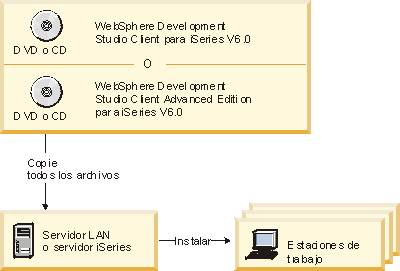
Necesita aproximadamente 7,5 GB de espacio de disco para almacenar el contenido de los CD o DVD en el disco.
Para copiar los archivos desde los CD:
Son todos los archivos de la instalación de núcleo. Si desea los archivos de instalación para cualquiera de las características opcionales siguientes, copie el contenido de los CD adecuados en el directorio temporal.
Para copiar del DVD en un servidor:
El producto, una vez copiado en un servidor LAN, se puede instalar en una estación de trabajo desde el servidor. La instalación debe realizarse en la estación de trabajo.
Para instalar desde el servidor LAN en una estación de trabajo:
También puede ejecutar este mandato desde el Explorador de Windows. Pulse Herramientas > Conectar a unidad de red.
El producto puede copiarse desde los CD o DVD en un servidor iSeries, que luego pueden utilizar los usuarios para realizar la instalación en sus estaciones de trabajo.
Un administrador o un usuario puede copiar todos los archivos del DVD en un servidor iSeries. Esto permite que los usuarios puedan instalar desde el servidor iSeries en una estación de trabajo.
Para copiar el DVD o los CD en un servidor iSeries, siga las instrucciones que se proporcionan en el apartado Copia del producto en un servidor LAN. Consulte la Figura 3 para ver una ilustración.
El producto, una vez copiado en el servidor iSeries, se puede instalar en una estación de trabajo desde el servidor. La instalación debe realizarse en la estación de trabajo.
Para instalar desde el servidor iSeries en una estación de trabajo:
No es necesario rearrancar la estación de trabajo después de instalar el producto.
Puesto que el producto forma parte de Rational Software Development Platform, estará en una carpeta llamada IBM Rational en el menú Inicio. Esto es diferente de las versiones anteriores. El trabajo del producto se almacena en un directorio que recibe el nombre de espacio de trabajo. Puede establecerlo en el directorio que desee.
Para iniciar el producto:
Consejo: Si marca el recuadro de selección Utilizar este directorio como valor predeterminado y no volver a preguntar, el software utilizará el espacio de trabajo de la sesión anterior. Puede que desee indicar el espacio de trabajo cada vez que inicie el producto si mantiene espacios de trabajo diferentes para proyectos diferentes. Puede cambiar el valor predeterminado una vez iniciado el producto seleccionando Archivo > Conmutar área de trabajo y examinando (o creando) una carpeta en el sistema local.
El entorno de trabajo primero abre una serie de páginas de bienvenida que proporcionan una visión general del producto e información sobre las novedades, además de enlaces con guías de aprendizaje, ejemplos y recursos Web externos. Dedique un tiempo a explorar estas opciones y asegúrese de desplazarse. Observe también las fuentes de información que están disponibles en el menú Ayuda. Para visualizar la ayuda, pulse Ayuda > Contenido de la ayuda.
Actualizar a WebSphere Development Studio Client > WebSphere Development Studio Client Versión 6.0.1
Para poder actualizar WebSphere Development Studio Client para iSeries a la Versión 6.0.1, primero instale la Versión 6.0. Desde ese punto, puede utilizarse Rational Product Updater para instalar el paquete de renovación de la Versión 6.0.1.
El actualizador de productos de Rational es una herramienta que efectúa un seguimiento de todos los productos de Rational Software Development Platform instalados en el sistema y busca e instala las actualizaciones y las características opcionales nuevas de los productos. Esta herramienta nueva sustituye al Gestor de actualizaciones.
El actualizador de productos se instala automáticamente la primera vez que se instala el producto de desarrollo de software de Rational en el sistema. Todos los productos de desarrollo de software de Rational que se instalan posteriormente se registran de modo automático con esta herramienta. Puede buscar e instalar automáticamente las actualizaciones para cada producto:
Las dependencias entre actualizaciones se imponen de modo automático. El actualizador de productos le permite gestionar las actualizaciones de todos los productos de desarrollo de software de Rational desde una única ubicación. Incluso se actualiza a sí mismo cuando es necesario.
El actualizador de productos también le permite realizar las siguientes tareas:
Para iniciar el actualizador de productos en la estación de trabajo y buscar información sobre cómo utilizar la herramienta:
Figura 4. Acceso a Rational Product Updater desde el menú Inicio

Figura 5. Acceso a Rational Product Updater desde el menú Ayuda
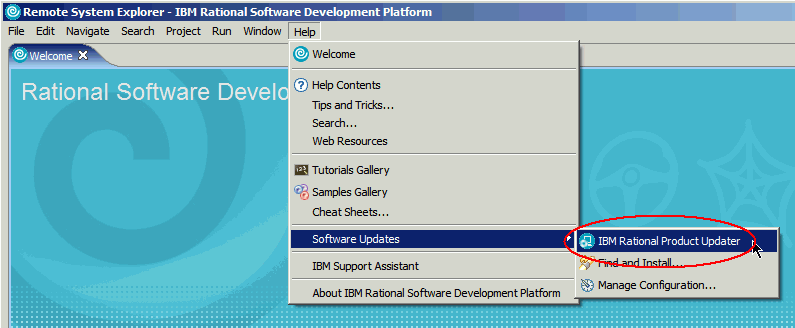
Si tiene instalados otros productos de Rational y desea instalar Development Studio Client, los productos existentes deberán estar en el nivel de fix pack correcto. Si no es así, un recuadro de diálogo le solicita que actualice tanto Rational Product Updater como los productos existentes antes de instalar Development Studio Client.
La tabla siguiente muestra los niveles de fix pack correctos para los
productos de Rational:
Tabla 8. Niveles de paquete de arreglos para los productos de Rational
| Producto | Nivel de paquete de arreglos |
|---|---|
| Rational Software Modeler | 6.0.0.1 |
| Rational Software Architect | 6.0.0.1 |
| Rational Performance Tester | 6.1.0 |
| Rational Performance Tester Agent | 6.1.0 |
| Rational Functional Tester | 6.1.0.1 |
| Rational Manual Tester | 6.1.0.1 |
| Rational Performance Analyst | 6.0.0 |
| WebSphere Messagebrokers Toolkit | 6.0.0 |
| WebSphere Eventbrokers Toolkit | 6.0.0 |
| WebSphere Developer zSeries | 6.0.0 |
| WebSphere Integration Developer | 6.0.0 |
| WebSphere Development Studio Client para iSeries | 6.0.1 |
Si no está seguro de qué productos de Rational tiene instalados, pulse Inicio > Programas > IBM Rational.
La previsión tecnológica requiere menos memoria del sistema que el producto estándar e incluye un conjunto de herramientas centrales de desarrollo que permiten editar, compilar y depurar. Es un producto ideal para los programadores de RPG y COBOL que buscan un modo de trabajar con el código sin necesidad de cargar todo el entorno de trabajo. Como resultado de las menores necesidades de memoria, WebSphere Development Studio Client Lite para iSeries technology preview funcionará con mucha mayor rapidez que el Development Studio Client estándar.
Requisitos del sistema para WebSphere Development Studio Client Lite para iSeries technology preview:
Para instalar WebSphere Development Studio Client Lite para iSeries technology preview, siga estos pasos:
Para iniciar el producto, pulse Inicio > Programas > IBM Rational > WebSphere Development Studio Client Lite para iSeries technology preview > Lanzar WebSphere Development Studio Client Lite.
Para desinstalar Development Studio Client:
No es necesario rearrancar la estación de trabajo después de desinstalar el producto.
Todos los archivos de los directores de conectores o características se suprimen de modo automático, incluidos los datos y los conectores de terceros que residen en cualquiera de estos directorios. El directorio de espacio de trabajo, que contiene el trabajo, no se suprime. También se conservan otros directorios:
Si intenta desinstalar parcialmente una o más de las características necesarias de Development Studio Client, recibirá un mensaje de error similar al siguiente:
Selección no válida: No se puede desinstalar ide_required: raíz no establecida para desinstalar
Para solucionar este problema, marque el recuadro de selección Desinstalación del producto. La página de desinstalación del asistente se reinicializa para que pueda desinstalar el producto por completo o deseleccione las características que no desea desinstalar.
Note to U.S. Government Users Restricted Rights - Use, duplication or disclosure restricted by GSA ADP Schedule Contract with IBM Corp.
Esta información se ha desarrollado para productos y servicios que se ofrecen en los EE.UU. Es posible que IBM no ofrezca en otros países los productos, servicios o características que se describen en esta documentación. Consulte al representante local de IBM para obtener información sobre los productos y servicios que están disponibles actualmente en su área. Las referencias a un producto, programa o servicio IBM no significan ni implican que sólo pueda utilizarse este producto, programa o servicio de IBM. En su lugar se puede utilizar cualquier producto, programa o servicio funcionalmente equivalente que no vulnere ningún derecho de propiedad intelectual de IBM. Sin embargo, es responsabilidad del usuario evaluar y verificar el funcionamiento de cualquier producto, programa o servicio que no sea de IBM.
IBM puede tener patentes o solicitudes de patentes en tramitación que afecten a temas tratados en este documento. La posesión de este documento no otorga ninguna licencia sobre dichas patentes. Puede realizar consultas sobre licencias escribiendo a:
IBMPara consultas sobre licencias sobre información de doble byte (DBCS), póngase en contacto con el Departamento de Propiedad Intelectual de IBM de su país o envíe las consultas, por escrito, a:
IBM World Trade Asia CorporationEl párrafo siguiente no es aplicable al Reino Unido ni a ningún país en el que tales disposiciones sean incompatibles con la legislación local: INTERNATIONAL BUSINESS MACHINES CORPORATION PROPORCIONA ESTA PUBLICACIÓN "TAL CUAL" SIN GARANTÍA DE NINGUNA CLASE, NI EXPLÍCITA NI IMPLÍCITA, INCLUIDAS, PERO SIN LIMITARSE A ELLAS, LAS GARANTÍAS O CONDICIONES IMPLÍCITAS DE NO VULNERACIÓN DE DERECHOS, COMERCIABILIDAD O IDONEIDAD PARA UN FIN DETERMINADO. Algunos estados no permiten la exclusión de garantías expresas o implícitas en determinadas transacciones, por lo que es posible que esta declaración no sea aplicable en su caso.
Esta información puede incluir imprecisiones técnicas o errores tipográficos. Periódicamente se efectúan cambios en la información aquí contenida; estos cambios se incorporarán en nuevas ediciones de la publicación. IBM puede efectuar en cualquier momento y sin previo aviso, mejoras y/o cambios en los productos y/o programas que se describen en esta publicación.
Las referencias hechas en esta información a sitios Web que no son de IBM se proporcionan sólo para la comodidad del usuario y no constituyen un aval de estos sitios Web. La información contenida en estos sitios Web no forma parte de la información de este producto IBM y el usuario es responsable de la utilización de estos sitios Web.
IBM puede utilizar o distribuir cualquier información que le proporcione del modo en que IBM crea apropiado, sin contraer ninguna obligación con el remitente de la información.
Los licenciatarios de este programa que deseen obtener información sobre él con el fin de habilitar: (i) el intercambio de información entre programas creados de forma independiente y otros programas (incluido éste) y (ii) el uso mutuo de la información intercambiada, deben ponerse en contacto con:
Lab DirectorDicha información puede estar disponible, sujeta a los términos y condiciones apropiados, incluido en algunos casos el pago de una tarifa.
IBM proporciona el programa bajo licencia descrito en esta documentación y todo el material bajo licencia disponible asociado a él según los términos del Acuerdo de Cliente de IBM, el Acuerdo Internacional para Programas bajo Licencia IBM o cualquier acuerdo equivalente entre las partes.
La información referente a productos que no son de IBM procede de los proveedores de estos productos, de anuncios publicados sobre los mismos o de otras fuentes disponibles públicamente. IBM no ha comprobado estos productos y no puede confirmar con precisión su rendimiento, compatibilidad o cualquier otra reclamación relacionada con productos que no son de IBM. Las preguntas sobre las prestaciones de productos que no son de IBM deben formularse a sus respectivos proveedores.
Esta información contiene ejemplos de datos e informes que se utilizan en operaciones comerciales diarias. Para ilustrarlos de la forma más completa posible, los ejemplos incluyen nombres de personas, empresas, marcas y productos. Todos estos nombres son ficticios y cualquier similitud con los nombres y direcciones empleados por una empresa es totalmente fortuita.
Esta información contiene programas de aplicaciones de ejemplo escritos en lenguaje fuente, que muestran técnicas de programación en varias plataformas operativas. Puede copiar, modificar y distribuir estos programas de ejemplo de la forma que desee, sin pago alguno a IBM, con la intención de desarrollar, utilizar, comercializar o distribuir programas de aplicaciones de acuerdo con la interfaz de programación de aplicaciones correspondiente a la plataforma operativa para la que están escritos los programas de ejemplo. Estos ejemplos no se han probado exhaustivamente bajo todas las condiciones. Por tanto, IBM no puede asegurar ni implicar la fiabilidad, utilidad o función de estos programas. Puede copiar, modificar y distribuir estos programas de ejemplo de la forma que desee, sin pago alguno a IBM, con la intención de desarrollar, utilizar, comercializar o distribuir programas de aplicaciones de acuerdo con las interfaces de programación de aplicaciones de IBM.
Cada copia o parte de estos programas de ejemplo, o cualquier trabajo, derivado debe incluir una nota de copyright como se indica a continuación:
(C) (nombre de la empresa) (año). Partes de este código se derivan de IBM Corp. Sample Programs. (C) Copyright IBM Corp. 2000, 2005. Reservados todos los derechos.
La información sobre las interfaces de programación está pensada para ayudarle a crear software de aplicación utilizando este programa.
Las interfaces de programación de uso general le permiten escribir software de aplicación que obtiene los servicios de las herramientas de este programa.
Sin embargo, esta información también puede contener información sobre diagnóstico, modificación y ajuste. La información sobre diagnóstico, modificación y ajuste se proporciona para ayudarle a depurar el software de aplicación.
Aviso: No utilice esta información de diagnóstico, modificación y ajuste como una interfaz de programación porque está sujeta a cambios.
Los términos siguientes son marcas registradas de International Business Machines Corporation en los Estados Unidos y/o en otros países:

InstallShield es una marca registrada de InstallShield Corporation.
Intel y Pentium son marcas registradas de Intel Corporation en los Estados Unidos y/o en otros países.
Java y todas las marcas registradas y logotipos basados en Java son marcas registradas o marcas comerciales de Sun Microsystems, Inc. en los Estados Unidos y/o en otros países.
Rational es una marca registrada de International Business Machines Corporation y Rational Software Corporation, en los Estados Unidos y/o en otros países.
Microsoft, Windows, Windows NT y el logotipo de Windows son marcas registradas de Microsoft en los Estados Unidos o en otros países.
Otros nombres de empresas, productos y servicios pueden ser marcas registradas o marcas de servicio de otras empresas.
Copyright IBM Corporation 1992, 2005. Reservados todos los derechos.